
Windows 10 May Update 2019 sve je bliži službenom. Nedavno je procurio njegov ISO i ovih sedmica već smo saznali mnoge detalje ove verzije operativnog sistema. Stoga je važno biti spreman da ga uskoro dobijete. Budući da neće biti potrebno previše vremena da bude služben i pokrenut za korisnike. Važno ažuriranje, nakon mnogih problema s jesenskim.
Pre nego što na računar dobijemo Windows 10 May Update 2019, dobro je što pripremamo naš tim. Dakle, recite nam da će cijeli postupak nadogradnje teći bez problema. Nekoliko jednostavnih aspekata za pripremu, ali to će biti vrlo korisno.
Rezervna kopija

Jedna od prvih stvari koju treba uvijek izvršiti je izrada sigurnosne kopije. U slučaju oktobarskog ažuriranja, bilo je korisnika koji su izgubili datoteke zbog problema. Dakle, prije nego što nabavite Windows 10 May Update 2019, dobro je napraviti sigurnosnu kopiju. Tako da će sve naše datoteke biti sigurne u svakom trenutku. Takođe, mogućnost izrade sigurnosne kopije u operativnom sistemu je vrlo jednostavna.
Moramo samo ući u postavke operativnog sistema. Unutar njega idemo na odjeljak Ažuriranje i sigurnost, gdje ćemo kasnije pronaći mogućnost izvršenja spomenute sigurnosne kopije. U tom pogledu imamo nekoliko mogućnosti koje nam pružaju ono što želimo. Stoga znamo da će naše datoteke biti sigurne u svakom trenutku i da im se ništa neće dogoditi.
Nadogradite sistem
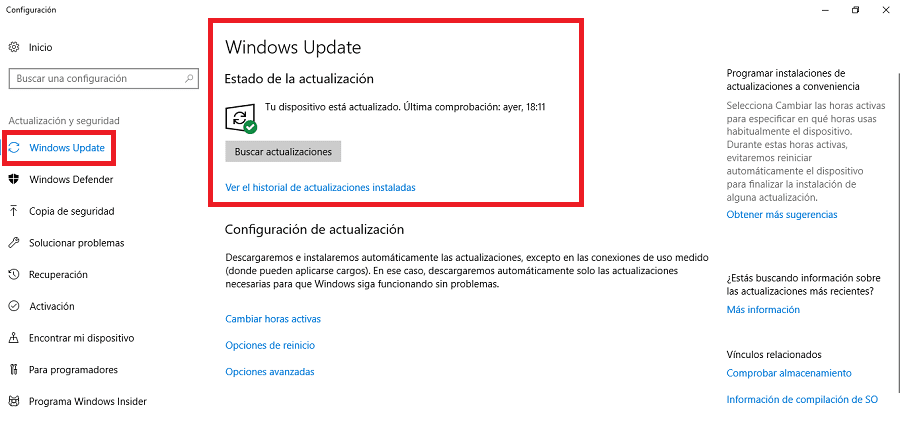
Dobro je, osim što je potrebno, provjerite je li sistem ažuriran. Budući da nikada ne znate jesmo li propustili ažuriranje. Što bi nesumnjivo moglo uzrokovati probleme s dolaskom sistema Windows 10. maja 2019. Stoga je korištenje usluge Windows Update kako bismo znali jesmo li u toku s tim u vezi nešto jednostavno, ali u svakom će nam trenutku pružiti puno mira. Dakle, ovo moramo stalno provjeravati na računaru.
To možemo iz konfiguracije operativnog sistema. Unutar njega ćemo pronaći odjeljak Ažuriranje i sigurnost rekla je opcija Windows Update. Ovdje možemo potražiti ažuriranja ako ih ima. Stoga, u slučaju da ih nismo imali sve, možemo ih nabaviti prije nego što Windows 10 May Update 2019 stigne na naše računalo. Jednostavno za provjeru, ali vrlo korisno.
Slobodni prostor

Još jedan važan aspekt u ovom pogledu, posebno prije primanja važne nadogradnje, poput Windows 10 May Update 2019, je provjeriti imate li slobodnog prostora na disku. Ažuriranja ove vrste obično zahtijevaju puno prostora na tvrdom disku. Dakle, postoje trenuci kada ćete možda morati osloboditi prostor kako biste imali ovu nadogradnju na računaru. Morate provjeriti koliko je prostora potrebno i da li je potrebno osloboditi ili ne.
U slučaju operativnog sistema Windows 10. maja 2019, otkriveno je da je potrebno 32 GB prostora na disku. Već ih je sam Microsoft saopštio. Tako bi svi korisnici trebali provjeriti imaju li toliko slobodnog prostora na disku, kako bi mu mogli pristupiti. Ako uđemo u konfiguraciju, a zatim idemo na sistemski odjeljak, imat ćemo funkciju oslobađanja prostora tamo.
Na taj način ćemo biti u mogućnosti izbrišite datoteke koje nisu važne ili je već potrebno na računaru. Šta nam može pomoći da u njemu dobijemo slobodan prostor. Na način na koji smo već spremni službeno primiti Windows 10. maj 2019. Ažuriranje koje neće predugo trajati. Zato je dobro biti pripremljen na ovaj način. Bez sumnje su to jednostavni aspekti, ali postoje trenuci kada to ne uzmemo u obzir. Zato ih je dobro zapamtiti.